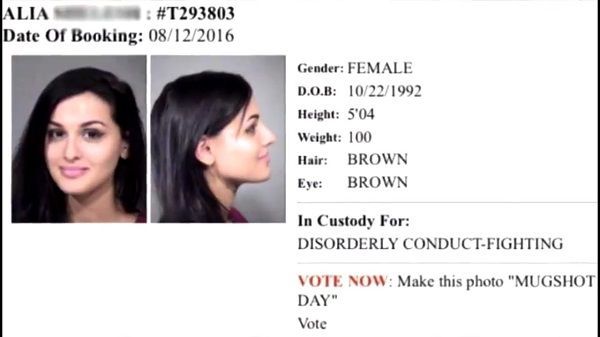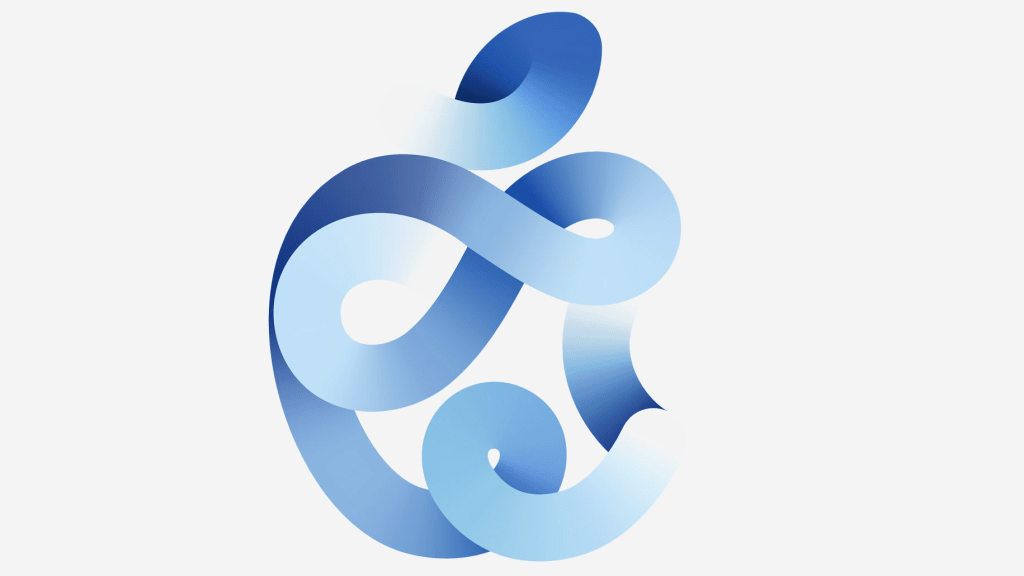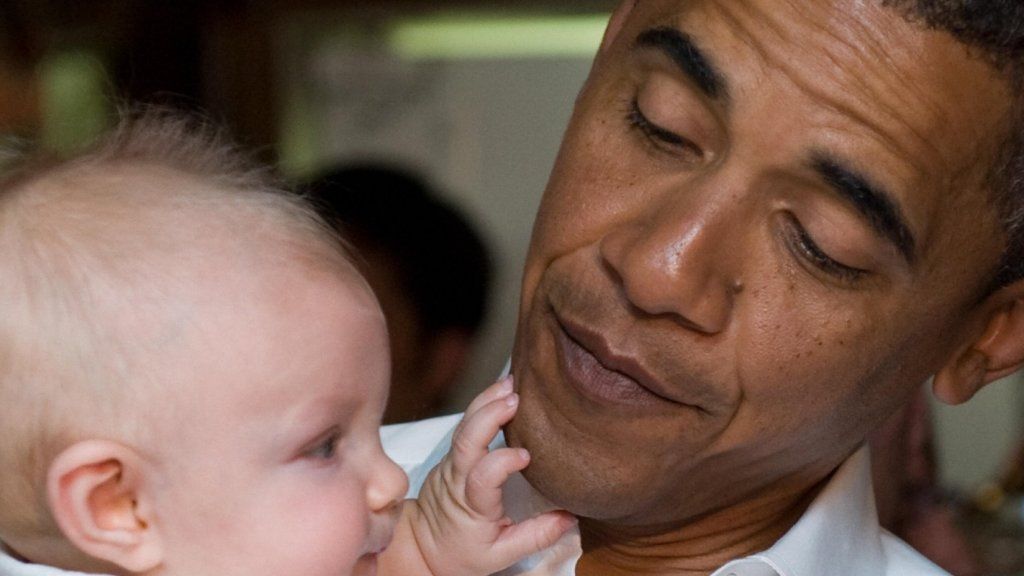Misschien was je deze feestdagen een van de gelukkige ontvangers van een gloednieuwe Apple Watch. Dat zou niet zo moeilijk zijn, aangezien ze te koop waren voor belachelijke prijzen, en omdat Apple een buitengewoon aantal van zijn Series 5 en Series 3 smartwatches heeft verkocht.
coco ice t netto waarde
Terwijl u vertrouwd raakt met uw nieuwe uurwerk, volgen hier tien dingen waarvan u waarschijnlijk niet wist dat u ze met uw Apple Watch kunt doen:
1. Keer het display en de kroon om
Je wist misschien al dat je dit kon doen, maar je wist misschien niet hoe nuttig het werkelijk is. Ik heb zelfs vijf redenen gedeeld waarom je zou moeten draag je Apple Watch ondersteboven afgelopen zomer, het grootste is dat het de kroon op een veel handiger locatie plaatst die niet per ongeluk je volume verhoogt of Siri activeert.
2. Bedien uw Apple TV
We hebben vier jonge kinderen, wat betekent dat er dingen ontbreken. Vooral de kleine afstandsbedieningen die Apple bij de Apple TV levert. Het goede nieuws is dat als je ooit in de problemen komt, je Apple Watch daar een app voor heeft. Open gewoon de Remote-app op je Apple Watch en je kunt je weg vegen naar je favoriete Netflix- of Disney+-film.
3. Zet uw horloge vooruit
Toen ik een analoog horloge droeg, had ik het altijd een paar minuten snel ingesteld. Het was gewoon logischer voor mijn hersenen en het hielp me om op tijd plaatsen te krijgen. Nu kunt u hetzelfde doen op uw Apple Watch. Ga gewoon naar de instellingen-app op het horloge, selecteer 'Klok' en scroll door de digitale kroon om de weergegeven tijd aan te passen tot 59 minuten.
vos 25 Shiri speer leeftijd
4. Deel uw locatie via iMessage
De Apple Watch is niet de beste voor het verzenden van berichten, maar als je ooit hebt geprobeerd een vriend of je partner te laten weten waar ze je kunnen ontmoeten, is het goede nieuws dat je horloge het gemakkelijk maakt. Raak vanuit het iMessage-gesprek eenvoudig het scherm aan en selecteer vervolgens de pin-optie om uw locatie te verzenden. Ze ontvangen een bericht met uw locatie op een kaart. Het geeft ze zelfs een routebeschrijving naar uw locatie.
5. Stel een herinnering in voor wanneer je thuiskomt
Ik heb er geen geheim van gemaakt dat Siri en de Herinneringen-app de beste productiviteitscombinatie op de iPhone zijn, en hetzelfde geldt voor je horloge. Til gewoon het horloge op en zeg iets als 'Hé Siri, herinner me eraan de hond te voeren als ik thuiskom'. Zij zal.
6. Vind je iPhone
Laten we eerlijk zijn, de enige reden waarom sommigen van ons ons horloge niet verliezen, is omdat het om onze pols zit. Al het andere is een eerlijk spel, vooral onze iPhones. Gelukkig, als je een Apple Watch hebt, kun je je iPhone 'pingen' en zal hij een toon maken, zodat je erachter kunt komen in welke bank je hem hebt laten vallen. Veeg gewoon omhoog vanaf de onderkant van de wijzerplaat en tik op het iPhone-pictogram.
7. Identificeer achtergrondmuziek
Natuurlijk, Shazam is geweldig, maar eerlijk gezegd, wie heeft het nodig? Siri kan hetzelfde doen op je Apple Watch, gewoon door je horloge op te tillen en haar te vragen 'Hé Siri, welk nummer is dit?' Eigenlijk heeft Apple Shazam gekocht en in iOS ingebakken, wat betekent dat je hetzelfde resultaat kunt krijgen zonder een aparte app. Trouwens, het voegt ze ook automatisch toe aan je Shazam-bibliotheek, zodat je later terug kunt gaan en je favorieten kunt onthouden.
8. Ontgrendel je Mac
Het is best gelikt om mijn MacBook Pro wakker te maken en hem automatisch te laten ontgrendelen met mijn Apple Watch. Geen wachtwoord of TouchID nodig. Nou, technisch gezien moet je ervoor zorgen dat je je horloge hebt ontgrendeld, en je MacBook moet een keer zijn ontgrendeld met je wachtwoord sinds het is opgestart. Daarna is het gewoon zitten en aan het werk.
9. Maak een foto op je iPhone
Selfies zijn geweldig, maar soms heb je wat meer ruimte nodig voor iedereen. In dat geval heb je je iPhone waarschijnlijk ergens neergezet met de timer ingesteld. Dat is geweldig, maar er is een nog betere optie met je Apple Watch. Open gewoon de Camera-app op uw horloge, die hetzelfde opent op uw iPhone.
hoe oud is andy sixx
Het geeft je een live preview en stelt je in staat om de sluiter in te drukken of een timer van drie seconden in te stellen, wat de perfecte hoeveelheid tijd is om je arm naar je zijde te laten vallen en de perfecte foto te maken. Je kunt het zelfs rechtstreeks op je horloge bekijken.
10. Stel het Dock in met uw favorieten
U krijgt toegang tot het dock op uw horloge door op de zijknop te drukken (niet te verwarren met de digitale kroon). Als je dat doet, worden je recent gebruikte apps weergegeven of kun je ervoor kiezen om een lijst met favorieten te laten verschijnen. Om de wijziging aan te brengen, opent u de Watch-app op uw iPhone, selecteert u 'Dock' en kiest u 'Favorieten'. U kunt vervolgens de lijst met apps die wordt weergegeven bewerken, wat een erg handige manier is om snel toegang te krijgen tot de apps die u het meest gebruikt.